
Innehåll
- Så här delar du Xbox One Games 2015: Xbox Live Gold Home och Xbox Live Home
- Dela digitala spel med Xbox Live
- Dela digitala spel med en roaming Xbox Live-profil
- Dela skivspel
Under 2013 sade Microsoft att fokusering på leverans av digitalt innehåll för Xbox One-underhållningskonsolen medförde att användarna i slutändan skulle kunna låna sina spel till sina vänner utan att gå i soffan. Skivspel skulle behöva installeras, men deras licens, det tysta avtalet som ger spelarna rätt att spela spel på en skiva, skulle vara kvar på den skivan och inte överföras till en användares Xbox Live-konto. Det var en ädel, futuristisk idé som aldrig kom till frukten. Fans lobbied för företaget att lämna systemet från Xbox 360 på plats. Användare fick vad de ville, men en handledning om hur man delar Xbox One-spel blev nästan omöjligt. Det verkade som att dela spel inte längre var på bordet.
Det är nu 2015 och ingenting har förändrats när delning av spel på Xbox One är oroad. Xbox One stöder fortfarande inte delning av spel explicit. Som sagt kan användarna fortfarande dela Xbox One-spel med två små kända funktioner som Microsoft avslöjade för många år sedan.

Så här delar du Xbox One Games 2015: Xbox Live Gold Home och Xbox Live Home
Microsoft tillkännagav Xbox One och dess ursprungliga uppsättning funktioner i maj. Den delade mer om dessa möjligheter i juni. I augusti placerade konsolen konsolen på ett hårdare konsumentklimat och svarade på användarklagomål. En del av den kampanjen för att vinna tillbaka disenfranchised köpare inkluderade nyheter om Xbox Live Home & Home Gold
Xbox Live Home Gold ger dig i princip ett gratis pass om några av spelkonsolernas mest grundläggande begränsningar. Med Xbox 360 behövde alla ett Xbox Live-konto innan de kunde spela online, eller de måste använda samma konto och gamertag. Spel var knutna till specifika gamerstags och Microsoft-konton, vilket innebär att om en användare inte var inloggad kunde ingen annan med ett Xbox Live-konto på den konsolen spela det första kontots spel. Det var en logistisk mardröm för familjer.
Med Xbox Live Gold Home och Xbox Live Home kan Xbox One-ägare tilldela en specifik Xbox One-konsol som sin hemkonsol. När de gör det kan andra spelare på den konsolen logga in och njuta av sitt bibliotek av spel - även om spelägaren inte är inloggad vid den aktuella tiden.
Dela digitala spel med Xbox Live
Med Xbox Live Home kan du dela dina spel med dina vänner. För att dra av det måste du ha tillgång till konsolen. Du kan, men under inga omständigheter ska du ge ditt Microsoft-konto och lösenord till någon för att sätta i konsolen. Microsoft gör det klart att användarna är ansvariga för att skydda sina konton och privata uppgifter. Om du ska dela spel med vänner över Xbox Live, åtminstone vara säker på det.
Behandla också detta alternativ med respekten som det förtjänar. Microsoft tillåter bara användare att ändra sin hemkonsol tre gånger inom ett år, enligt denna hjälpartikel på sin webbplats.
Slå på vänens Xbox One och anslut till Xbox Live.
Använd den vänstra joysticken på Xbox One Wireless Controller för att få upp handledningen genom att trycka en gång till vänster. Du kan också dubbelklicka på den glödande logotypen på din Xbox One-styrenhet för att få upp handledningen.
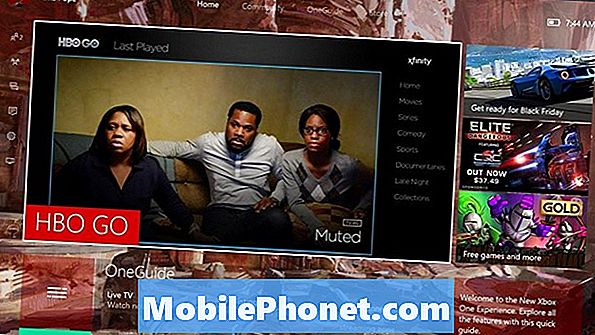
Använd samma joystick för att gå uppåt och titta på användarna som är inloggade. Välj Lägg till och hantera från listan över alternativ du har tillgång till. Välj Lägg till och hantera.
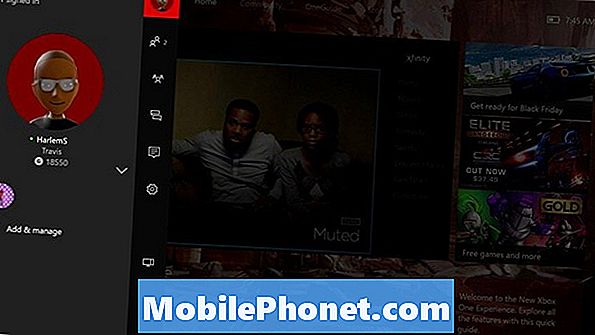
VäljLägg till ny.
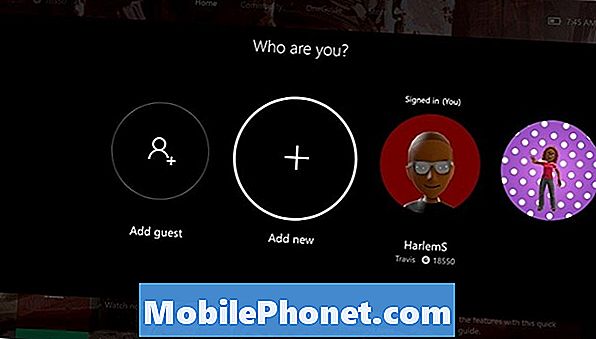
Nu måste du ange Microsoft-kontot och lösenordet för ditt konto. I huvudsak lägger du till ditt konto till vännerna Xbox som om du skapade en ny Xbox Enstaka. Av säkerhetsskäl, välj inte "Gilla Magic" automatisk inloggning om de har en Kinect-sensor ansluten. I stället kräver systemet att du behöver ett lösenord innan du är inloggad.
Med det gjort, gå tillbaka till Xbox One Home Screen och leta efter kakel på skärmens högra kant som har GOLD-logotypen på den. Det är alltid den tredje rektangeln från toppen. Välj den som ska tas till medlemsområdet.
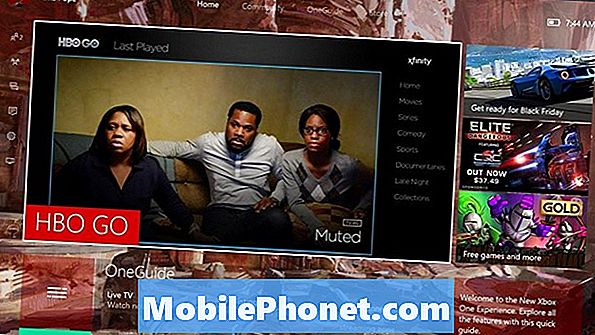
En gång i medlemskapsområdet väljer du Dela guld på den här Xbox-knappen.

Välj nu Gör det här mitt hem Xbox. Härifrån kan alla som spelar spel på den här konsolen få tillgång till de digitala titlarna som du har laddat ner, även om du inte är inloggad.
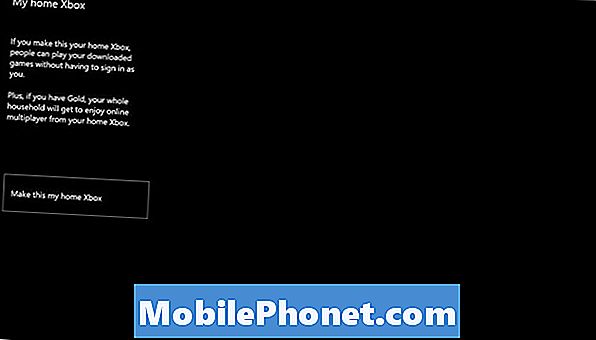
Dela digitala spel med en roaming Xbox Live-profil
Att växla vilken konsol du behandlar som hemkonsol är naturligtvis en långsiktig lösning för vad som kan vara ett kortsiktigt problem för dig. Roamingprofiler gör det möjligt för Xbox One-ägare att logga in på en annan användarkonsol utan att nödvändigtvis ange det som sin hemkonsol.
För att göra detta loggar du helt enkelt in i Xbox Live med ditt användarnamn och lösenord. Eftersom alla spel sparar över Xbox Live lagras i molnet har du alla senaste framsteg från dina titlar hemma - förutsatt att din konsol hemma är ansluten till internet. Dessutom kan du ladda ner dina digitala spel till vänens Xbox One för att spela. När du loggar ut, slutar de digitala spelen att fungera.
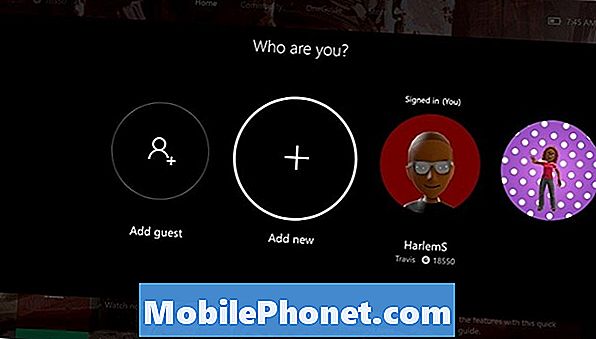
För att underlätta denna process rekommenderar jag att du laddar alla dina digitala Xbox One-spel på en hårddisk hemma och tar tag i den enheten när du vet att du spelar på en väns plats.
Dela skivspel

Att dela skivspel är detsamma som det någonsin varit. Logga in med ditt Xbox Live-konto och sätt in din skiva. Ditt spel sparar laddas från Xbox Live. Xbox One kommer att börja installera spelet, vilket kan ta tjugo minuter eller så. Om du lämnar dina skivor bakom kan din vän fortsätta spela länge efter att du har lämnat.
Lycka till att dela dina Xbox One-spel.


